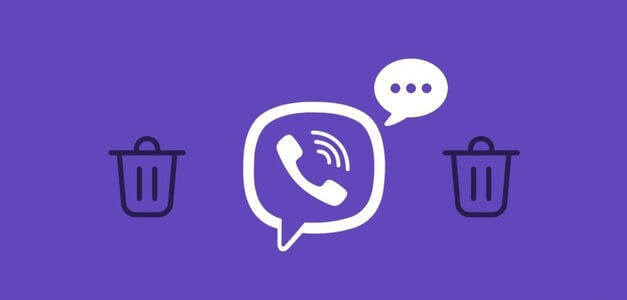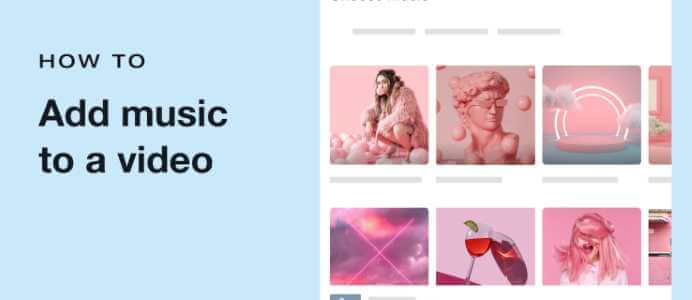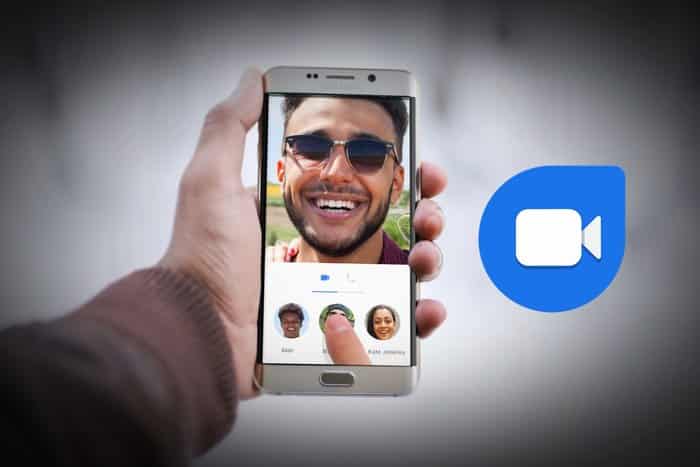Instagram Reels har taget kortformatindhold med storm. Du har dog masser af muligheder for at skabe de bedste Reels til din Instagram-konto. Instagram tilbyder nu også Indbygget rulleredigeringsprogram Appen giver dig mulighed for at indfange præcist indhold til dit korte indhold. Nu har Instagram introduceret en ny måde at genskabe dine yndlings-Reels og deres formater til din profil. Det kaldes Instagram Reel Templates. Vi forklarer, hvordan du bruger Instagram Reel-skabeloner på iPhone og Android.
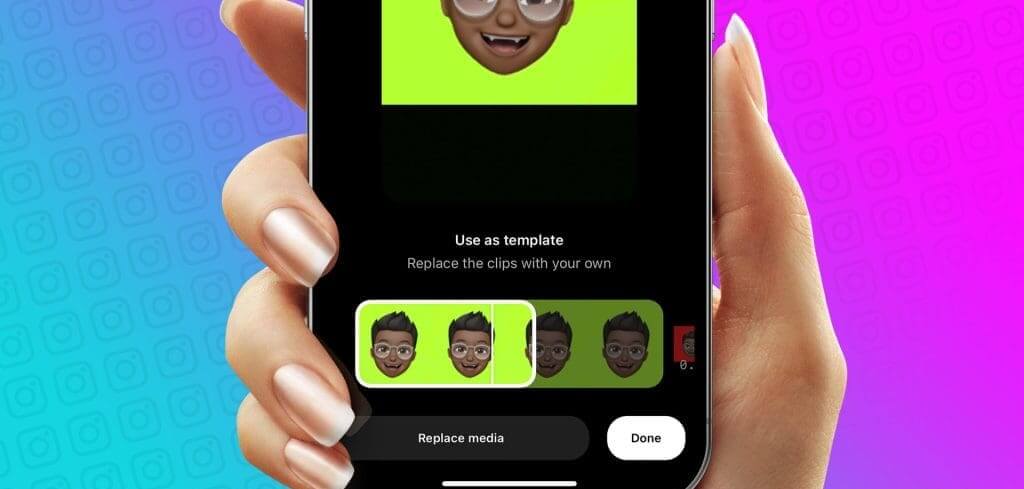
Før du fortsætter, skal du sørge for at bruge den nyeste Instagram-app på din iPhone eller Android-enhed. Vi anbefaler også at oprette forbindelse til Wi-Fi for at uploade en video i høj kvalitet til din Instagram-profil. Dette vil også gøre processen lidt hurtigere for dig.
Instagram-opdatering på Android
Sådan bruger du Instagram REEL-skabeloner på iPhone og Android
De fleste Instagram Reels følger en specifik skabelon, der inkluderer et layout til billeder eller videoer. Så hvis du har fundet dit yndlingsstykke kortformede indhold og vil lave en video ved hjælp af Instagram-skabeloner, er her trinnene.
Trin 1: Åben Instagram På din iPhone eller Android-telefon.

Trin 2: Klik på Hjul-ikon På bunden.

Trin 3: at bruge Spoleskabelon, Klik på Brug skabelonindstilling Øverst på kontonavnet.
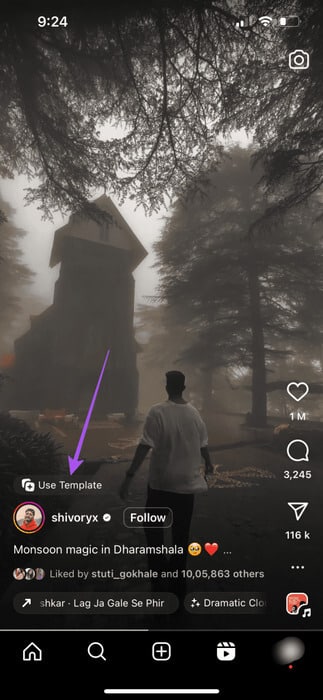
Du får vist en skabeloneditor, der hjælper dig med at oprette dit klip ved hjælp af det samme musikspor og de samme overgange.
Trin 4: Klik på Tilføj medier.
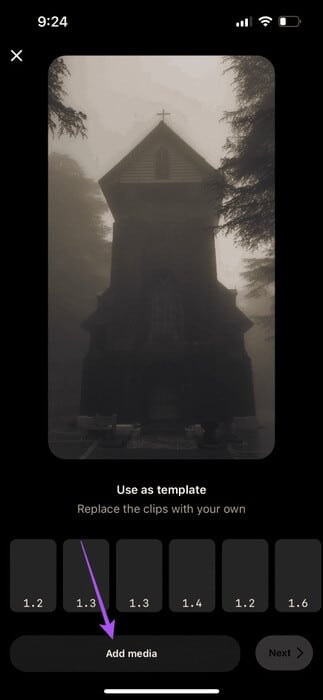
Trin 5: Find fotos eller videoer som du vil lægge i Spoleskabelon og klik på hvid pilikon i nederste højre hjørne.
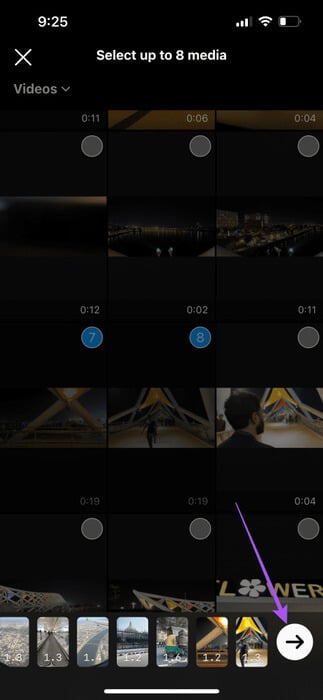
Trin 6: Efter du er tilfreds med Forhåndsvisning af rulle, Klik "næste" i nederste højre hjørne.
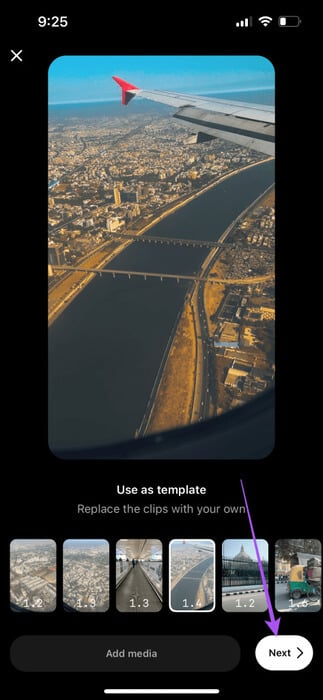
Trin 7: Placer din tekst eller dine klistermærker oven på din Reel-skabelon, og klik på næste i nederste højre hjørne.

Vælg Rediger video i nederste venstre hjørne, og rediger dit klip, før du udgiver det.

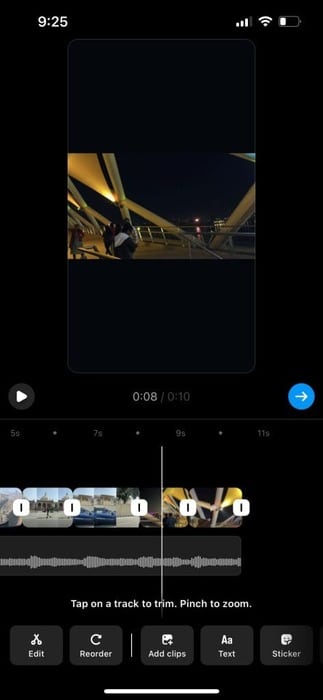
Trin 8: Klik på at dele For at lægge klippet op på din profil.
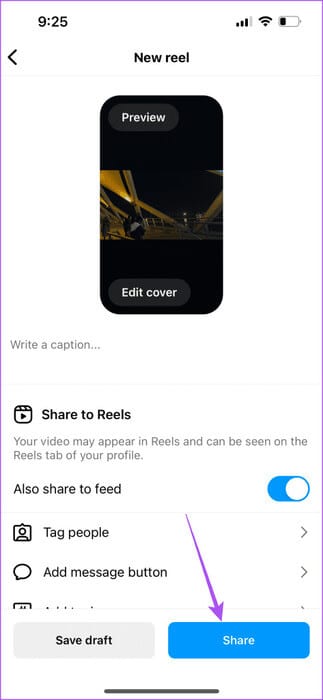
Det kan du også Planlæg din Instagram-video Hvis du vil poste det på din profil senere.
Sådan finder du REEL-skabeloner på Instagram
Du kan vælge en Reel-skabelon, mens du scroller gennem dit feed i appen, men denne skabelon er ikke populær på Instagram. Der er dog en alternativ måde at finde og bruge en persons Reel-skabelon, der er populær på Instagram. Sådan gør du.
Trin 1: Åben Instagram På din iPhone eller Android-telefon.
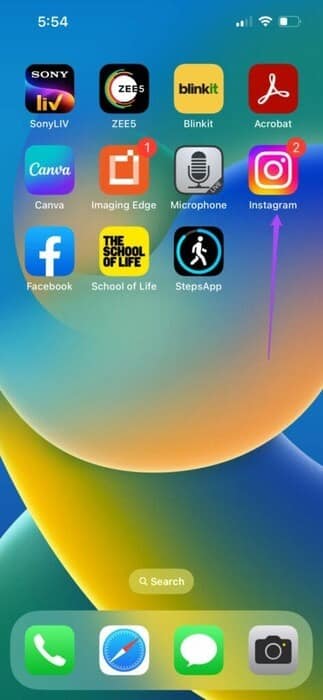
Trin 2: Klik på Hjulikon På bunden.

Trin 3: Klik på kameraikon i øverste højre hjørne.
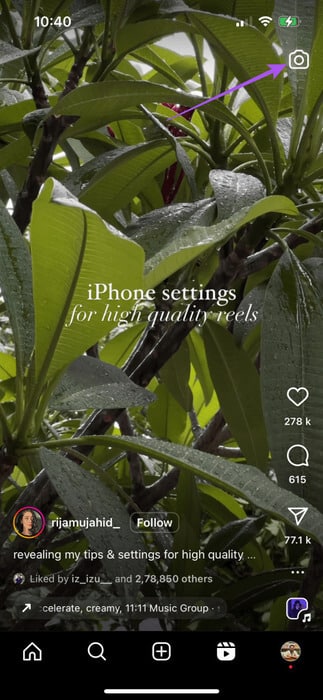
Trin 4: Klik på Skabeloner På bunden.
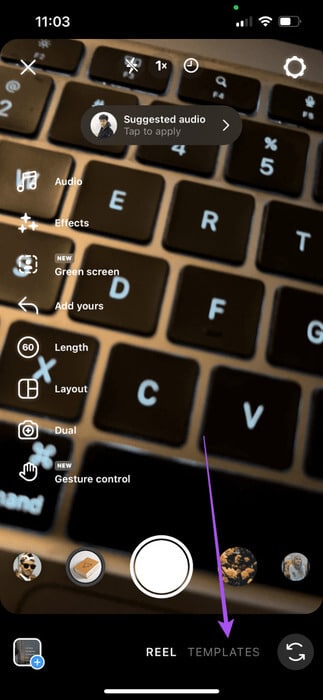
Du får alle de anbefalede og populære Reel-skabelonmuligheder. Hvis du ruller ned, kan du også vælge Spoleskabelon Fra de skabeloner, du har gemt.
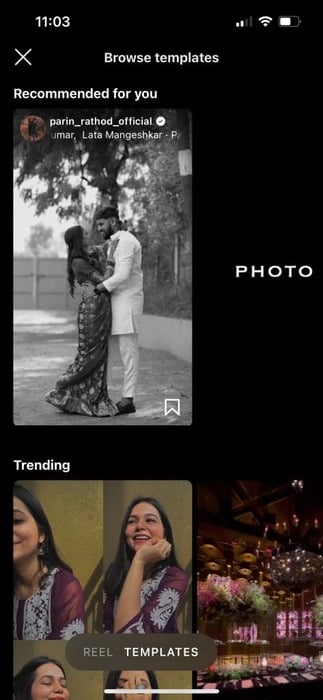
Trin 5: Klik på Spoleskabelon som du ønsker at bruge.
Trin 6: Klik på Tilføj medier For at inkludere alle billeder eller videoer fra Reel-skabelonen.
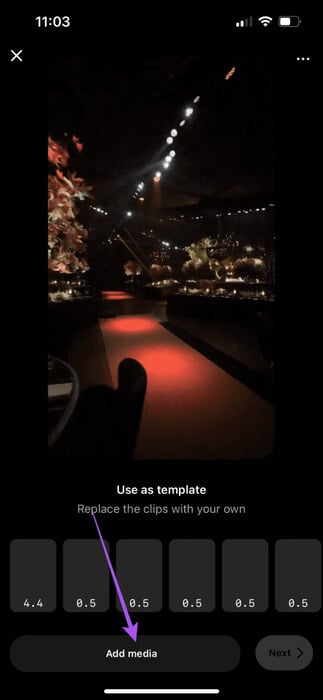
Trin 7: Når du har tilføjet mediefiler, skal du trykke på pilikon I nederste højre hjørne for at fortsætte.
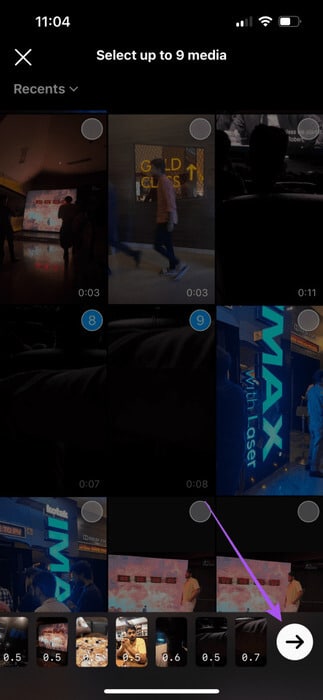
Trin 8: Når du har bekræftet skabelonen, skal du klikke på næste I nederste højre hjørne for at fortsætte.
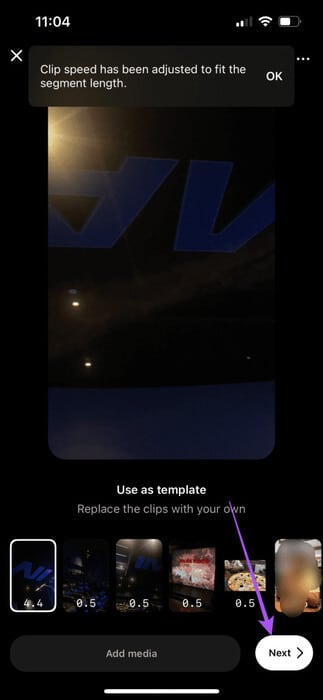
Trin 9: Så kan du vælge Rediger din videoHvis ikke, klik på næste at følge.

Trin 10: Klik på at dele For at udgive din video.
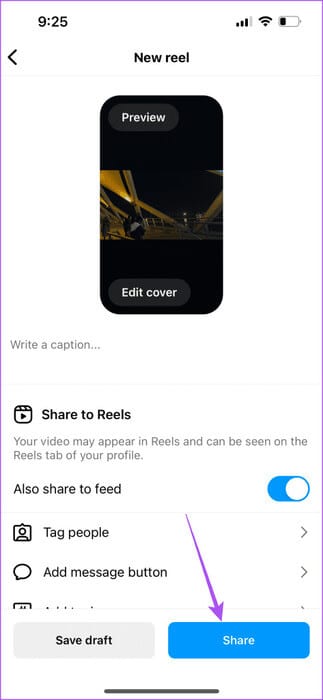
Denne proces vil spare dig mere tid, og du vil få alle populære Reel-skabeloner på én gang.
Brug Instagram REEL-skabeloner
Instagram Reel-skabeloner har gjort det nemmere at poste trending indhold på din profil. Da de fleste opslag på platformen indeholder videoer, kan du bruge denne funktion til at poste mere videoindhold og få flere følgere. Sammen med Facebook, Instagram og WhatsApp har Meta også introduceret en ny app kaldet Threads for at konkurrere med apps som Twitter. Inden for de første fire timer efter udgivelsen oplevede Threads fem millioner brugere tilmeldt sig. Det bedste er, at du kan linke din Threads-konto til din Instagram-konto. Du kan se vores opslag for at lære mere om det. Hvad er Instagram-tråde, og hvordan bruger man det?.